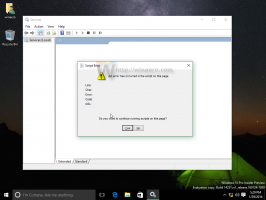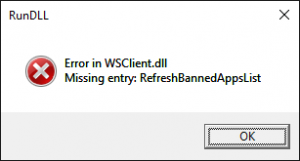Allalaadimiste lisamise või eemaldamise nupp Microsoft Edge'i tööriistaribalt
Nüüd saate Edge'i tööriistariba nupu Allalaadimised lisada või eemaldada.
Viimaste muudatustega on Microsoft Edge'i brauser saanud allalaadimiseks uue kasutajaliidese ja nupp on nüüd ka kohandatav. See võimaldab teil nüüd tööriistaribal nuppu Allalaadimised kuvada või peita.
Microsoft Edge on nüüd populaarne veebibrauser, mis tarnitakse vaikimisi koos Windows 10-ga. Selle hiljutised versioonid on üles ehitatud Chromiumile, samale avatud lähtekoodiga projektile, mida kasutab Google Chrome. Brauserid jagavad tegelikult mitmeid funktsioone, kuid mõned neist on üksteise jaoks ainulaadsed. Microsoft Edge ei kasuta Google'i teenuseid ja pakub Microsofti hooldatavaid alternatiive. Nende hulka kuuluvad Bingi tõlkija ja vaikeotsingumootor. Redmondi tarkvarahiiglane on lisanud ka mõned vahvad funktsioonid pärandrakendusest Edge, näiteks mitme vahelehe sulgemise kinnitus või Lugege valjusti.
Viimaste muudatustega sai Edge uue allalaadimise kasutajaliides. Seal on ümberkujundatud allalaadimispaan, mille saab kinnitada paremale, mis sobib hästi ka teiste paanide ja sujuva disaini juhistega.
Selle muudatusega on nüüd võimalik nuppu brauseris tööriistaribal näidata või peita.
See postitus näitab teile, kuidas lisada või eemaldada Allalaadimiste tööriistariba nupp sisse Microsoft Edge.
Allalaadimiste nupu lisamine Microsoft Edge'i tööriistaribale
- Avage Microsoft Edge.
- Vajutage Alt+F rakenduse menüü avamiseks või klõpsake selle menüünupul.
- Paremklõpsake Allalaadimised sisenemine.
- Valige Näita tööriistaribal kontekstimenüüst.
- Nüüd on Edge'i tööriistaribal nupp Allalaadimised.
Samamoodi saate eemaldada nupu Laadi alla ja peita selle tagasi rakenduste menüüsse.
Allalaadimiste nupu eemaldamine Microsoft Edge'i tööriistaribalt
- Avage Microsoft Edge.
- Paremklõpsake Allalaadimised nuppu tööriistaribal.
- Valige Peida tööriistaribalt.
- Nupp on nüüd tööriistaribalt eemaldatud.
On ka alternatiivne meetod. Allalaadimiste tööriistariba nuppu saate kuvada või peita brauseri seadetes.
Kuva või peida nupp Allalaadimised menüüs Edge Settings
- Avage Edge'i brauser.
- Klõpsake nuppu Seaded (Alt + F) ja valige Seaded menüüst.
- Klõpsake vasakul Välimus.
- Paremal küljel lülitage sisse (lisage) või välja (eemaldage). Kuva allalaadimiste nupp valik all Kohandage tööriistariba.
- Nüüd saate vahekaardi Seaded sulgeda.
See on kõik!